

MarkdownMonster是一款支持markdown语法的文本编辑器,你能根据需要插入图像、表情和链接,软件支持高亮显示,你的每一步操作都会自动保存,不用害怕数据丢失。
您可以通过保存到磁盘或通过将Markdown选择作为HTML直接复制到剪贴板来导出标记到HTML。HTML预览可以显示大多数常见编码语言的语法着色代码片段,并且可以很容易地用HTML和CSS模板定制以匹配您自己的站点。你可以选择一个明暗的主题,选择单独的编辑器和预览主题。您甚至可以使用VIM或Emacs类型约定。其他方便的特性允许您在内置文件夹浏览器中浏览和选择文件,跳转到资源管理器或终端中的当前文件夹,提交到Git等。

1.轻松快速的Markdown编辑;
2.语法彩色标记文本;
3.实时预览;
4.内联拼写检查;
5.丰富的工具栏支持;
6.文件和文件夹浏览器;
7.简单的图像和链接嵌入;
8.从剪贴板粘贴图像;
9.内置屏幕截图;
10.将Html导入Markdown;
11.导出Markdown到Html;
12.多种UI主题;
13.编辑和预览主题;
14.Weblog发布和编辑;
15.使用实时预览编辑Html;
16.集成文件夹浏览器;
17.展开式文字模板;
18.可交换的Markdown解析器;
19.可扩展的.NET加载项;
20.支持高分辨率;
使用HTML预览
Markdown Monster的预览窗格可让您查看降价文本在呈现为HTML时的样子。编辑器有一些特殊命令会影响预览窗格的处理方式: 预览切换 预览位置(内部或外部) 预览刷新 预览滚动1、预览切换Markdown Monster的编辑器支持将Markdown和HTML内容预览为呈现的HTML。 可以通过多种方式切换预览窗口:预览切换在关闭框旁边的顶部窗口菜单中

在视图| Html预览菜单选项使用Alt-V-P快捷方式
如果您正在编辑Markdown,HTML或无标题(新)文档,则这些选项中的任何一个都将打开和关闭预览窗格。
Markdown Monster支持编辑各种文本文件格式,但在HTML和Markdown文档中显示预览窗格 - 对于所有其他文本切换没有任何效果且没有预览窗格。
2、预览位置
默认情况下,预览窗口位于Markdown Monster主窗口的内部:
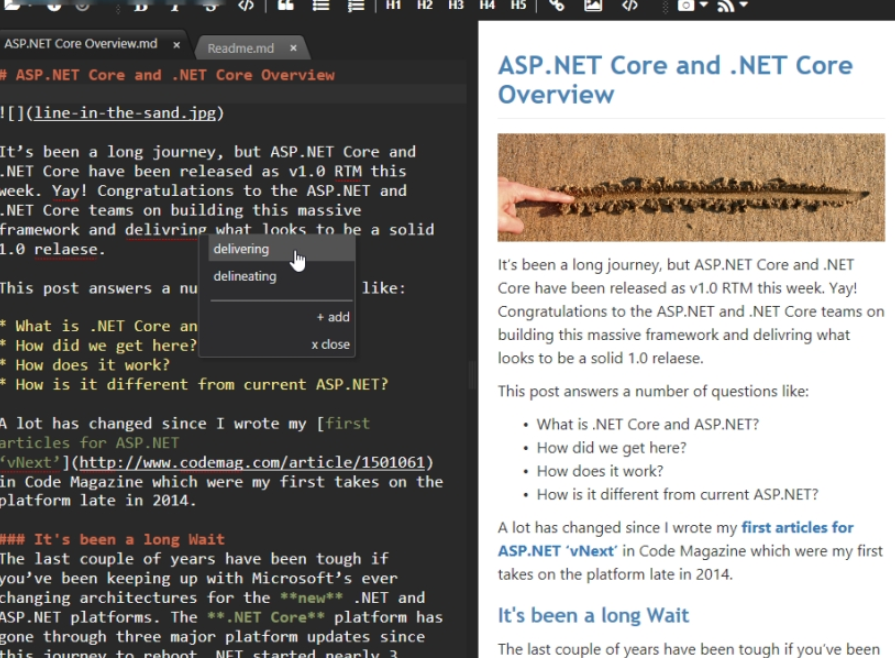
您也可以选择使用外部窗口进行预览:
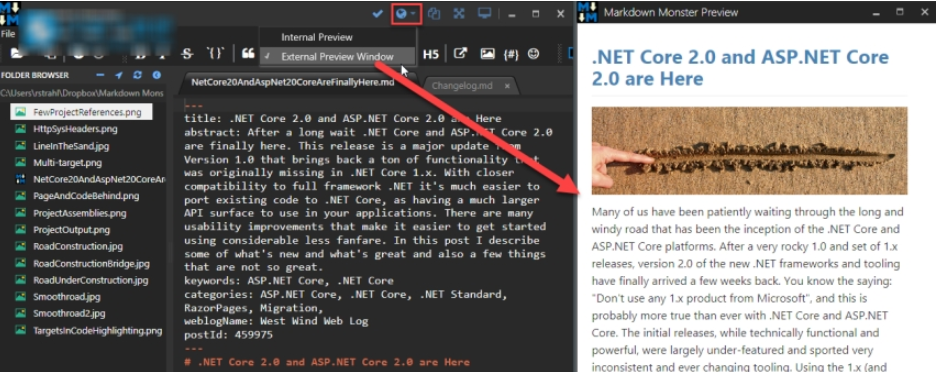
要在模式之间切换,请使用 视图 - >内部预览或视图 - >外部预览窗口 右上角的Globe图标旁边的下拉列表3、预览刷新为了在编辑预览窗口时保持编辑器的响应,每当您停止键入1秒钟时,都会更新。 这样可以获得最佳的打字速度,同时仍然可以为预览表单提供合理的实时文本更新。您还可以通过保存(ctrl-s)当前文档或显式按Ctrl-Shift的刷新键组合来显式强制刷新预览。4、预览滚动同步预览滚动位置也可以选择与编辑器同步,反之亦然。 有4个同步选项: EditorToPreview PreviewToEditor EditorAndPreview 没有可以使用PreviewSyncMode属性在“设置”中配置该设置,也可以使用最右侧的状态栏图标下拉列表进行配置:
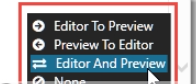
EditorAndPrevew同步抖动
当您具有EditorAndPreview的预览模式时,您可能会发现编辑器偶尔会无法预测地跳转,或者编辑器将无法正确排列。 当预览器找不到要同步的适当元素时,处理图像或代码块(或任何其他非文本对象)时会发生这种情况。
我们建议您主要使用EditorToPreview模式,并在查看文档时启用EditorAndPreview模式以执行特定任务。 请注意,您可以滚动编辑器以滚动预览,以便对所有情况都足够。
5、预览滚动您还可以使用几个键盘快捷键在编辑器中滚动预览窗口: Ctrl-Shift-Up滚动预览 Ctrl-Shift-Down向下滚动预览通过这些按键,您可以轻松快速地将预览窗格切换到您正在处理的内容,而无需将手从键盘上移开。
MarkdownMonster能够实时预览html文档,它支持高分辨率的屏幕显示,字体更清晰,软件提供丰富的编辑工具,你能将文档导出为多种格式,应用提供了多款主题供大家免费挑选。
以上就是MarkdownMonster v1.24.14免费版的全部内容了,IE浏览器中文网站为您提供最新最实用的软件!

markdown创立的初衷是易读易写,虽然上手需要花费一定的时间来学习那些标记符号,熟练起来后就不用再为排版的事情浪费时间,小编推荐的编辑器全都支持markdown语法,它能让你专注于内容创作,赶快来下载试试吧。